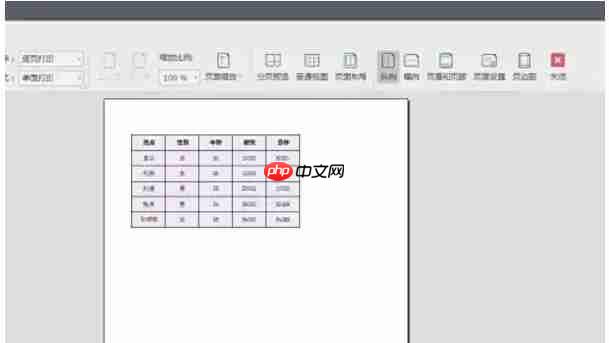wps office 是一款功能全面且体积小巧的跨平台办公软件套装,涵盖了文字处理(writer)、电子表格(spreadsheets)和演示文稿(presentation)三大核心模块,全面支持 microsoft office 文件格式(如 docx/xlsx/pptx)。通过 云服务同步、跨设备协作、丰富的模板资源 以及集成的 pdf 工具箱,wps 为个人用户和企业用户带来高效、稳定的办公体验。该软件兼容 windows、macos、linux、android 和 ios 等多种操作系统,全球活跃用户已突破 10 亿,被誉为国产办公软件的典范之作。下面由华军小编为您介绍如何在 wps office 中设置打印区域,具体操作如下:
第一步
打开 WPS 表格程序,加载需要设置打印区域的表格文件

第二步
按住鼠标左键拖动,选择需要打印的数据区域
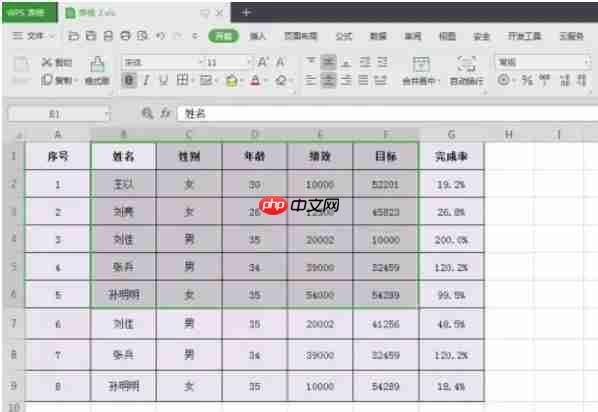
第三步
切换到顶部菜单中的「页面布局」标签页,在「页面设置」区域点击「打印区域」按钮
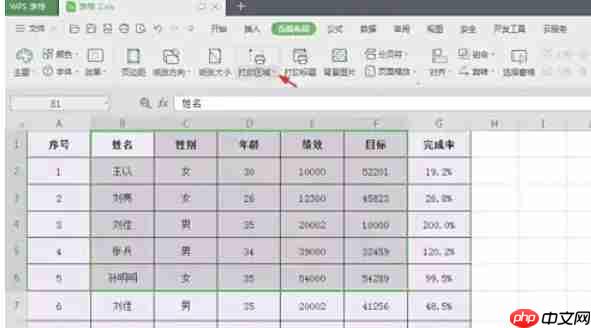
第四步
在弹出的选项中选择「设置打印区域」

第五步
设置完成后,所选区域会以虚线或浅灰色边框进行标识(视软件版本而定)
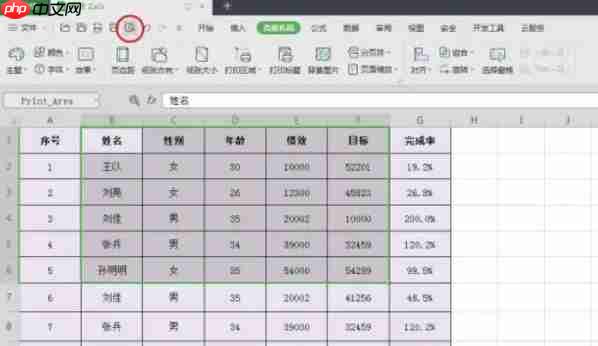
第六步
点击左上方「文件」菜单,选择「打印预览」功能,或使用快捷键 Ctrl+P 打开打印预览界面查看效果